윈도우 디스크 포맷방법은 모두다 알다 시피 아래와 같다.
마우스우클릭 - 포맷

하지만 디스크 포맷을 자주할때 매번 마우스로 클릭하면서 진행하기가 귀찮을 수 있다.
간단하게 포맷하는 batch파일을 생성한다.
1. 빈 text파일 생성
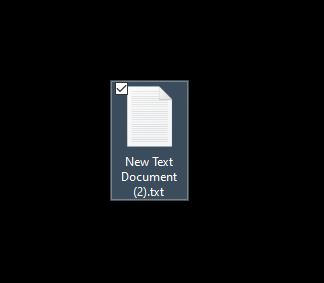
2. 이름 및 확장명 변경 (.bat) 그러면 자동으로 아이콘이 변경된다.

3. 편집도구로 열어서 코드 입력

※ 경고 실수로 C:나 D: 등 원치 않는 디스크를 포맷하면 시스템 전체, 중요한 데이터가 날라갈 수 있습니다 ※
아래 코드에 (디스크알파벳): 을 포맷하고자 하는 디스크로 바꿔주면 된다.
@echo off
echo y | cmd /c format (디스크알파벳): /fs:ntfs /q(예시, F: 드라이브를 포맷하는 코드)
@echo off
echo y | cmd /c format F: /fs:ntfs /q4. 포맷 진행
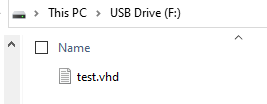

(테스트)
만약에 3개의 usb를 한번에 포맷하고 싶을 때? 아래 테스트는 F: G: H: USB드라이브를 동시에 포맷한다.
@echo off
rem 파일 포맷 명령어 (F: 디스크)
echo y | cmd /c format F: /fs:ntfs /q
timeout /t 1
echo y | cmd /c format G: /fs:ntfs /q
timeout /t 1
echo y | cmd /c format H: /fs:ntfs /q
timeout /t 1
timout이 없으면 마지막게 안되서.. 넣어보니 3개가 동시에 되었다
(아래는 한거번에 여러 usb를 포맷하는 배치파일이다)
ansan-survivor.tistory.com/482
[Windows batch] 윈도우 배치파일 USB 전체 포맷시키기, 여러 usb 동시에 포맷하기
USB를 전부 포맷해야 할일이 있는데, 하나하나 전부다 하면 너무 오래걸리고 귀찮다. 그래서 한번에 다 포맷시키는 batch파일을 만들었다. usb만 골라서 전부다 포맷 시켜주는 코드이다. @echo off @ech
ansan-survivor.tistory.com
'윈도우 > Batch 파일' 카테고리의 다른 글
| [Windows batch] 여러 USB 한거번에 포맷시키기, 여러 usb 한번의 클릭으로 모두 포맷 (0) | 2021.01.28 |
|---|---|
| [Windows batch] 윈도우 배치파일 usb드라이브만 찾아내기 (0) | 2021.01.28 |
| [Windows batch] 윈도우 배치파일 변수명 만들기, 변수명 출력하기, 주석, 일시정지, if문 (0) | 2021.01.28 |
| [Windows batch] 윈도우 배치파일로 시스템변수 생성하고 경로 지정하기 (0) | 2020.11.23 |
| [Windows batch] 윈도우 배치파일, 현재 디렉터리 파일을 절대경로 디렉터리로 복사하기 (현재 디렉터리 상대경로로 복사하기) (0) | 2020.11.22 |